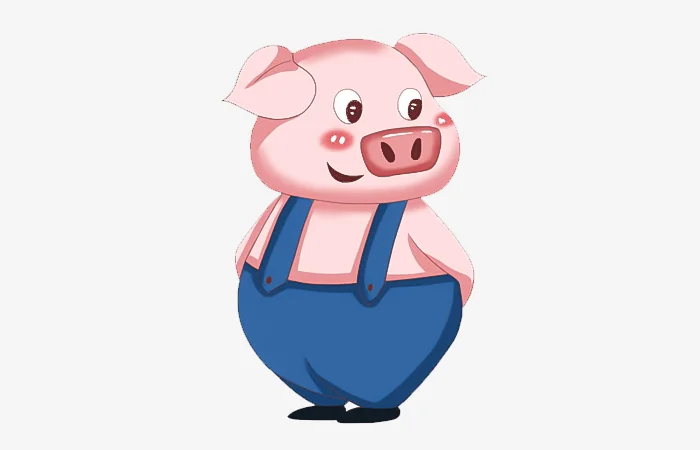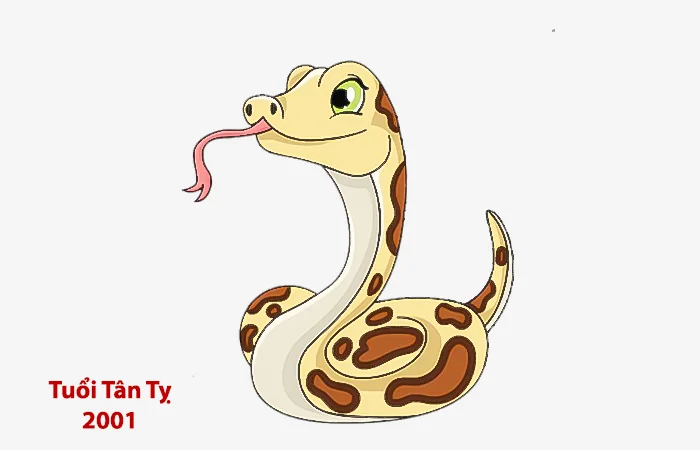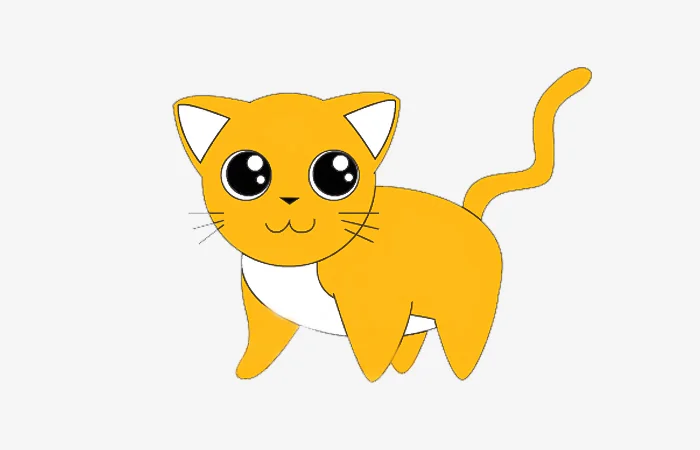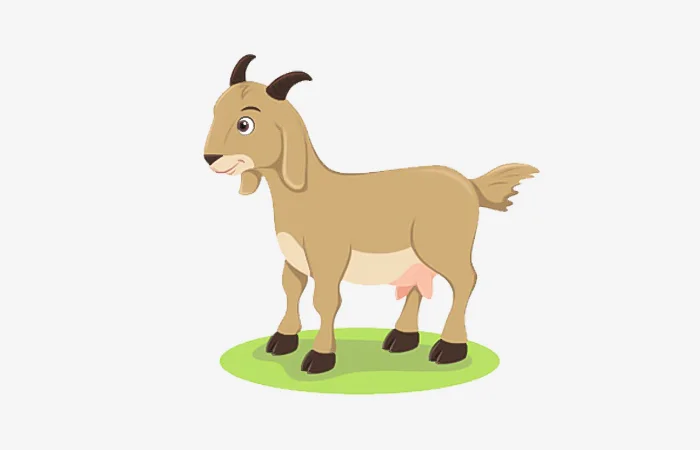Hướng dẫn cài đặt thay đổi hình nền chat Zalo cực đơn giản nhất
Bạn thường xuyên liên lạc với bạn bè của mình trên Zalo, bạn muốn tạo sự mới mẻ khi nhắn tin Zalo với bạn bè của mình. Hiểu được điều bạn muốn, hôm nay Tin nhanh Plus sẽ hướng dẫn đến bạn cách cài đặt thay đổi hình nền chat Zalo mới nhất!
Hình nền chat Zalo là gì?
Hình nền chat Zalo là hình ảnh nền trong khung chat Zalo, khi bạn nhắn tin trên Zalo với một người nào đó, việc thay đổi hình nền chat sẽ giúp cho cuộc trò chuyện của bạn trở nên thú vị hơn, hứng thú hơn. Hiện tại, Zalo có sẵn một số hình nền để bạn có thể sử dụng, tuy nhiên những hình nền này không được quá đẹp, vì thế người dùng thường sử dụng hình ảnh của họ để đặt hình nền chat trên Zalo.
Cũng giống như ứng dụng Messenger, ứng dụng Zalo là ứng dụng chat thuần Việt, vì thế việc cài đặt thay đổi hình nền chat trên Zalo đơn giản hơn trên Messenger rất nhiều. Dưới đây là cách cài đặt thay đổi hình nền chat Zalo cực đơn giản.
Hướng dẫn cài đặt thay đổi hình nền chat Zalo trên điện thoại
Để cài đặt thay đổi hình nền chat Zalo, bạn hãy tiến hành làm theo những bước sau:
Bước 1: Đầu tiên, bạn hãy mở ứng dụng Zalo trên điện thoại của mình lên, sau đó bạn hãy tiến hành nhấn chọn vào cuộc trò chuyện mà bạn muốn thay đổi hình nền chat Zalo.
Bước 2: Tiếp theo, bạn hãy nhấn chọn vào Dấu 3 gạch nằm ở góc phải của cuộc trò chuyện.
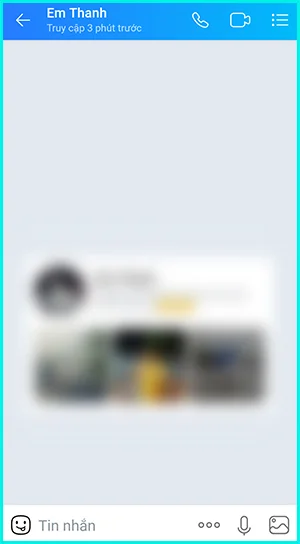
Bước 3: Tiếp đến, bạn hãy nhấn chọn vào Đổi hình nền.
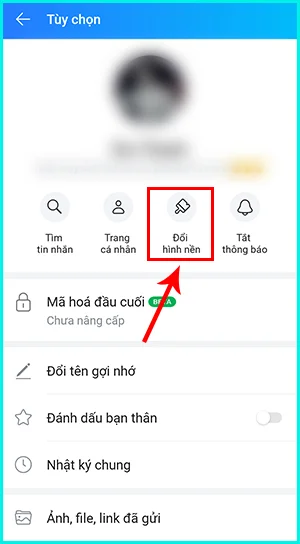
Bước 4: Tại đây, bạn có thể nhấn chọn vào hình nền có sẵn để thay đổi hình nền chat cho Zalo, hoặc bạn hãy nhấn chọn vào Biểu tượng máy ảnh để chọn hình ảnh từ điện thoại của mình (ở đây mình chọn hình nền từ điện thoại).
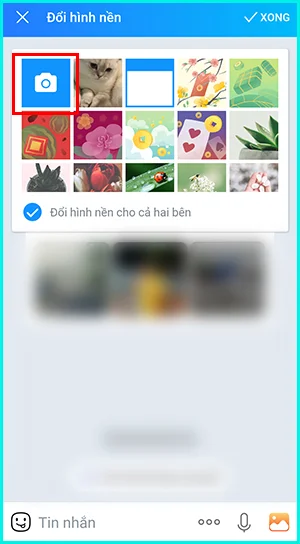
Bước 5: Tiếp theo, bạn hãy nhấn chọn vào hình nền mà mình muốn cài đặt hình nền chat Zalo.
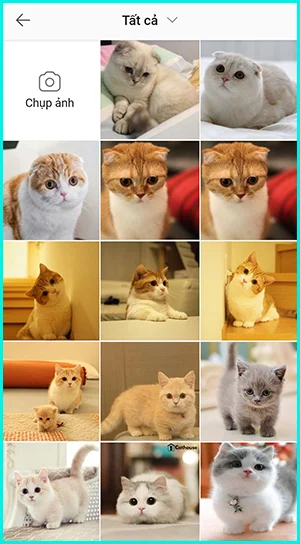
Bước 6: Lúc này Zalo sẽ hiển thị ra giao diện cắt hình ảnh hiển thị, bạn hay di chuyển đến vị trí mà bạn muốn cắt. Sau đó bạn hãy nhấn chọn vào Xong.
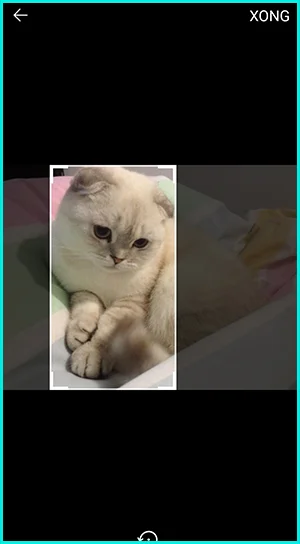
Bước 7: Kế tiếp, bạn hãy nhấn chọn vào nút Gửi.
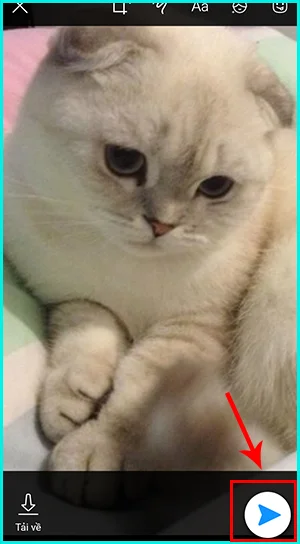
Bước 8: Để hoàn tất việc thay đổi hình nền chát trên Zalo, bạn hãy nhấn chọn vào Xong. Lúc này hình nền chát sẽ được áp dụng cho cuộc trò chuyện của bạn trên Zalo.
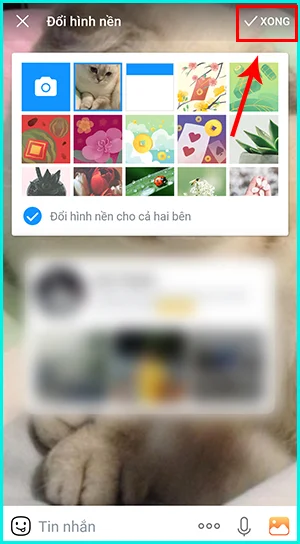
Đến đây là bạn đã thay đổi được hình nền chat trên Zalo thành công rồi, nếu muốn thay đổi hình nền chát khác thì các bạn chỉ cần làm lại các bước và nhấn chọn vào hình ảnh mà mình muốn thay đổi. Đây là cách cài đặt thay đổi hình nền chat Zalo mới nhất mà bạn nên áp dụng.
>> Xem thêm: Hướng dẫn cách đổi mật khẩu Zalo
Cách thay đổi hình nền chat Zalo trên máy tính
Hiện tại, Zalo chưa cho phép người dùng thay đổi hình nền chat trên máy tính, bạn chỉ có thể thay đổi hình nền chat trên điện thoại mà thôi. Giải thích cho điều này, trên máy tính khung chat sẽ khá lớn, nếu như sử dụng hình nền chat Zalo trên máy tính có thể sẽ khiến cho phần mềm Zalo nặng hơn...
Ngoài ra, vì là khung chat lớn, thế nên hình ảnh cũng sẽ phải lớn, nếu như sử dụng hình ảnh quá nhỏ, nó có thể sẽ khiến cho hình nền chat Zalo trên máy tính bị mờ. Do đó, Zalo hiện tại chưa cho phép người dùng thay đổi hình nền trên máy tính.
Hướng dẫn cách xóa hình nền chat trên Zalo
Bước 1: Đầu tiên, bạn hãy tiến hành mở app Zalo lên, sau đó bạn hãy tiến hành nhấn chọn vào cuộc trò chuyện mà bạn muốn xóa hình nền chat.
Bước 2: Tiếp theo, bạn hãy nhấn chọn vào Dấu 3 gạch -> Đổi hình nền.
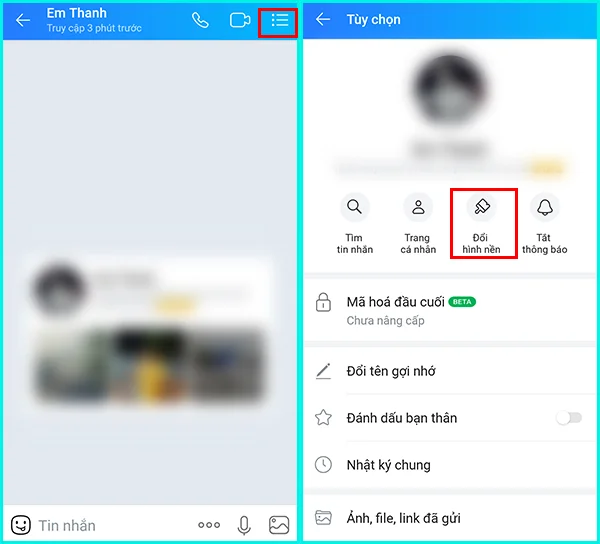
Bước 3: Kế tiếp, bạn hãy nhấn chọn vào hình nền mặc định, sau đó nhấn Xong để áp dụng.
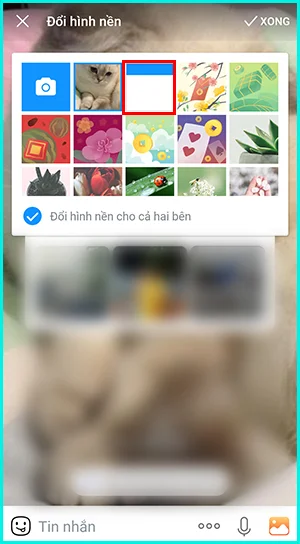
Lời kết
Trên đây là bài viết chia sẻ đến bạn cách cài đặt thay đổi hình nền chat Zalo mới nhất, Tin nhanh Plus hi vọng nó đã giúp bạn có thể dễ dàng thay đổi hình nền chat cho cuộc trò chuyện với bạn bè của mình trên Zalo.
>> Gợi ý thêm dành cho bạn:
Minh Tú
Xin chào! Mình là Minh Tú. Mình yêu thích công nghệ thông tin, các thủ thuật công nghệ, sức khỏe, làm đẹp, những câu chuyện tâm sự gia đình và giải đáp thắc mắc trong cuộc sống. Mình đã có hơn 5 năm gắn bó với việc chia sẻ và viết bài, mong rằng những gì mình viết ra sẽ giúp bạn có thêm thông tin hữu ích và cảm hứng mỗi ngày.